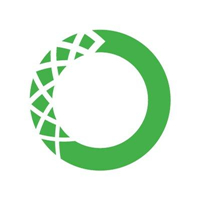Anaconda是一款强大的Python集成开发环境,看做Python的一个集成安装。Anaconda的应用领域范围超级广,如:金融、人工智能、系统运维、Web开发、科学计算、云计算等等等等,最为强大的要数代码自动补全和代码检查功能,支持Linux、Mac、Windwos系统,是一款非常不错的Python环境分析利器!
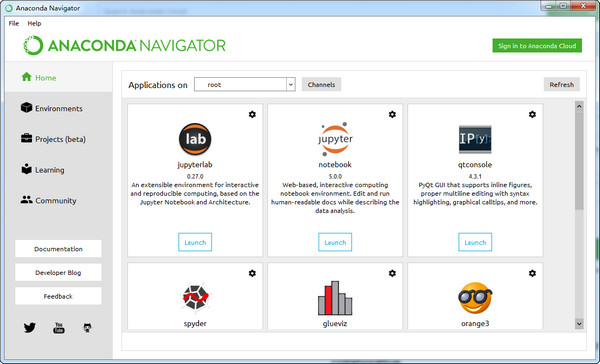
Anaconda安装教程
双击下载好的 Anaconda.exe文件,出现如下界面,点击 Next 即可。
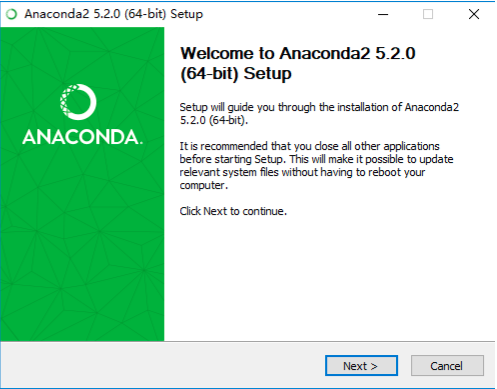
点击Next
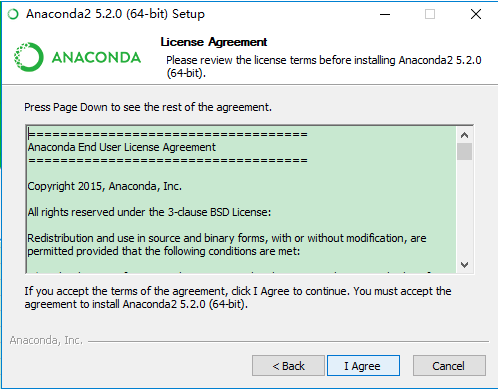
如下图所示,点击 I Agree (我同意)继续安装;
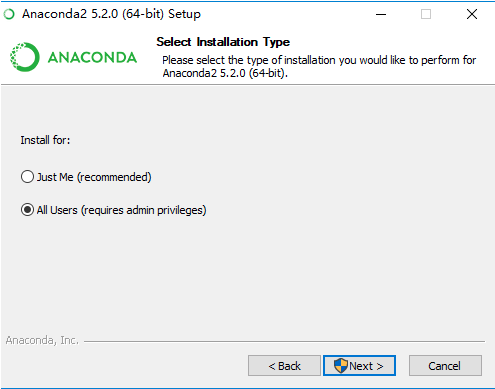
Install for:Just me还是All Users,假如你的电脑有好几个 用户名的话才需要考虑这个问题,一般电脑就一个 User,如果你的电脑有多个用户,选择All Users,继续点击 Next 。
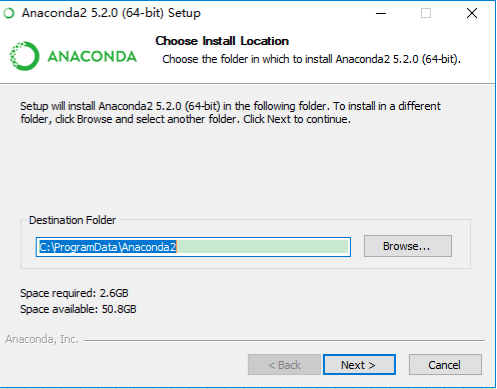
Destination Folder 是“目标文件夹”的意思,可以选择安装到什么地方。默认是安装到 C:\ProgramData\Anaconda2文件夹下。可以选择 Browse... ,选择想要安装的文件夹。
Anaconda 很强大,占用空间也大有2.6GB的亚子;继续点击 Next> 。
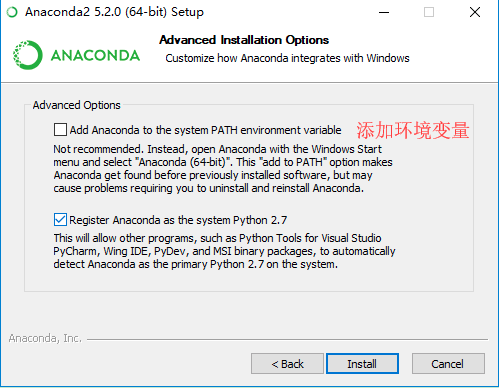
进入 Advanced Options界面了,所谓的“高级选项”。两个默认就好,第一个是加入环境变量,第二个是默认使用 Python 2.7,点击“Install”,终于开始安装额。
安装时间根据你的电脑配置而异,电脑配置高,硬盘是固态硬盘,速度就更快。安装过程其实就是把 Anaconda.exe文件里压缩的各种 dll,全部写到安装目标文件夹里。
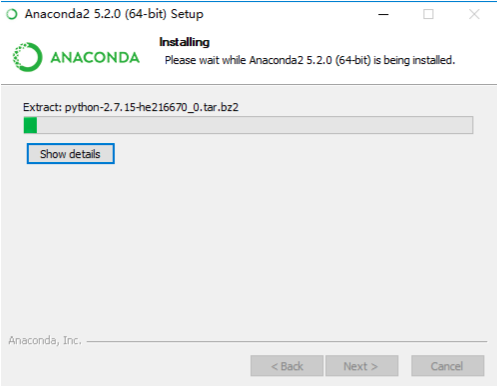
耐心等待完成安装
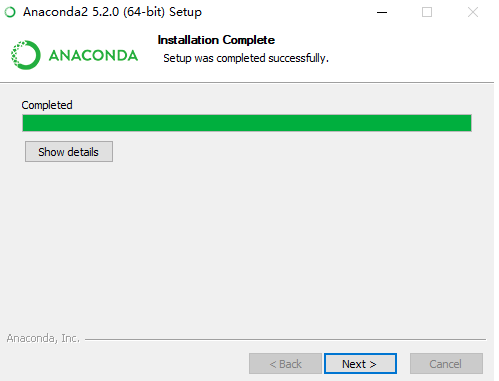
经过漫长的等待,终于安装完成 Installation Complete (安装完成)了,点击最后一个 Next>。

点击Install Microsoft VSCode
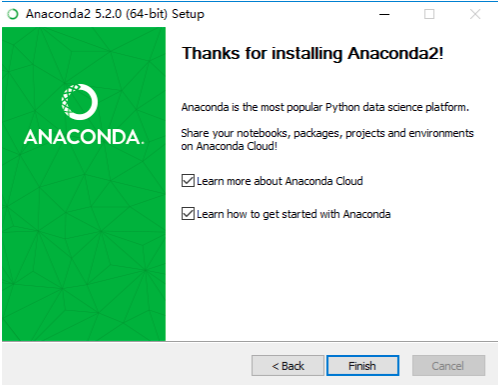
点击 Finish,那两个 √ 可以取消。
Anaconda3使用教程
配置环境变量
如果是windows的话需要去 控制面板\系统和安全\系统\高级系统设置\环境变量\用户变量\PATH 中添加 anaconda的安装目录的Scripts文件夹,比如我的路径是C:\ProgramData\Anaconda2\Scripts,看个人安装路径不同需要自己调整。
之后就可以打开命令行(最好用管理员模式打开) 输入 conda --version
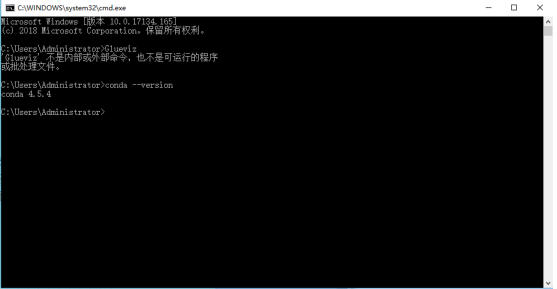
如果输出conda 4.5.4之类的就说明环境变量设置成功了。
为了避免可能发生的错误,我们在命令行输入conda upgrade --all 先把所有工具包进行升级
管理虚拟环境
接下来我们就可以用anaconda来创建我们一个个独立的python环境了。接下来的例子都是在命令行操作的,请打开你的命令行吧。
activate
activate 能将我们引入anaconda设定的虚拟环境中,如果你后面什么参数都不加那么会进入anaconda自带的base环境,
你可以输入python试试,这样会进入base环境的python解释器,如果你把原来环境中的python环境去除掉会更能体会到,这个时候在命令行中使用的已经不是你原来的python而是base环境下的python.而命令行前面也会多一个(base) 说明当前我们处于的是base环境下。
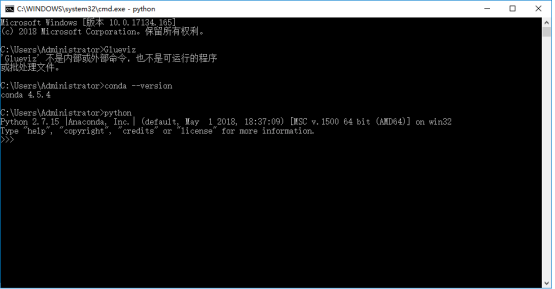
创建自己的虚拟环境
我们当然不满足一个base环境,我们应该为自己的程序安装单独的虚拟环境。
创建一个名称为python34的虚拟环境并指定python版本为3.4(这里conda会自动找最新的版本下载)
conda create -n python34 python=3.4
或者conda create --name python34 python=3.4
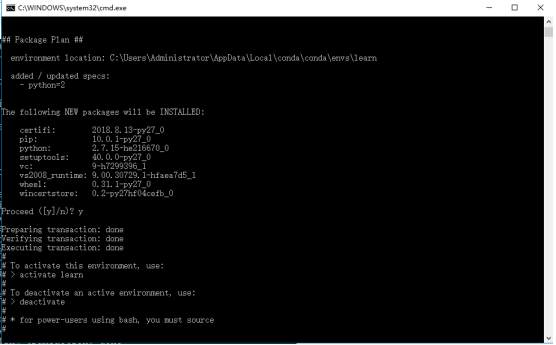
有了一个learn的虚拟环境,切换到这个环境,用activae命令 后面加上要切换的环境名称
切换环境
activate learn
如果忘记了名称我们先执行:conda env list
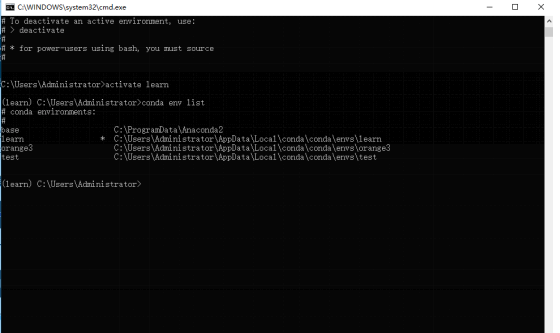
去查看所有的环境
现在的learn环境除了python自带的一些官方包之外是没有其他包的,一个比较干净的环境我们可以试试
先输入python打开python解释器然后输入
>>> import requests
会报错找不到requests包,很正常.接下来我们就要演示如何去安装requests包
exit()
退出python解释器
卸载环境
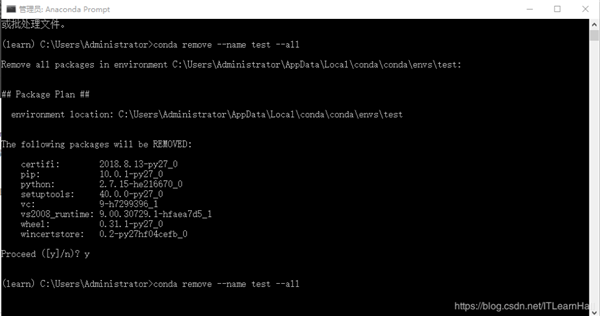
conda remove --name test --all
安装第三方包
输入
conda install requests
或者
pip install requests
来安装requests包.
安装完成之后我们再输入python进入解释器并import requests包,这次一定就是成功的了.
卸载第三方包
那么怎么卸载一个包呢
conda remove requests
或者
pip uninstall requests
就行啦.
查看环境包信息
要查看当前环境中所有安装了的包可以用
conda list
导入导出环境
如果想要导出当前环境的包信息可以用
conda env export > environment.yaml
将包信息存入yaml文件中.
当需要重新创建一个相同的虚拟环境时可以用
conda env create -f environment.yaml
其实命令很简单对不对,我把一些常用的在下面给出来,相信自己多打两次就能记住
activate // 切换到base环境
activate learn // 切换到learn环境
conda create -n learn python=3 // 创建一个名为learn的环境并指定python版本为3(的最新版本)
conda env list // 列出conda管理的所有环境
conda list // 列出当前环境的所有包
conda install requests 安装requests包
conda remove requests 卸载requets包
conda remove -n learn --all // 删除learn环境及下属所有包
conda update requests 更新requests包
conda env export > environment.yaml // 导出当前环境的包信息
conda env create -f environment.yaml // 用配置文件创建新的虚拟环境
Anaconda功能
1、省时放心
Anaconda根据管理方法工具箱、开发工具、Python版本,大大简化了你的工作内容。不但能够便捷地安裝、升级、卸载工具包,并且安裝时要自动安装相对的依赖包,另外还能应用不一样的虚拟环境防护不一样规定的新项目。
2、剖析神器
在Anaconda官方网站中是那么宣传策划自身的:适用公司级数据分析的Python专用工具。其包括了720好几个计算机科学有关的开源系统包,在大数据可视化、深度学习、深度神经网络等各个方面都是有涉及到。不但能够做数据统计分析,乃至可以用在互联网大数据和人工智能技术行业。